Win7硬盘安装器主要针对没有光驱或者u盘安装系统的用户推出的一款系统安装工具,它可以让你需光盘直接在硬盘上安装win7系统,不需要使用光驱或者U盘引导,整个安装流程非常简单,即使是小白用户也能完成系统安装操作。
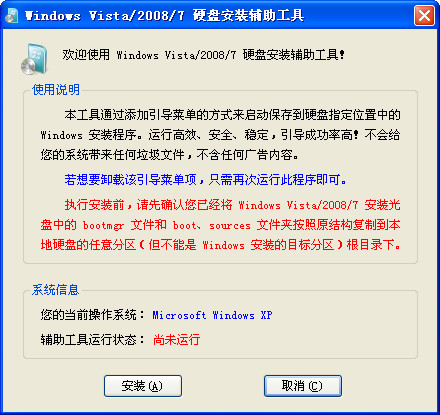
【软件介绍】
win7硬盘安装器可以让你直接在硬盘上安装win7系统,只需要将windows7的iso映像文件放在非系统盘的根目录下,注意,是根目录,不要生成新的文件夹来放置映像文件,运行Win7硬盘安装辅助工具后重启电脑按提示安装即可。
【注意事项】
1、必需将WIN7安装文件释放到硬盘的任意分区根目录下(但不能是WIN7安装的目标分区)。
2、PE安装模式,强烈建议重新格式化安装分区为NTFS格式,一个干净的系统环境是必需的。
3、非PE安装模式,强烈建议在DOS安装界面选择安装分区时,重新格式化安装分区一次,当然你喜欢装双系统就不需要了
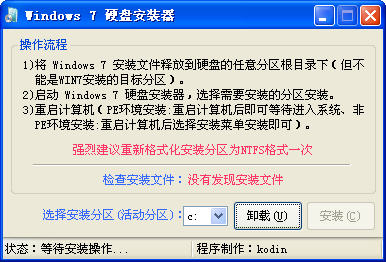
【使用方法】
打开 PC。
安装程序应该会自动启动,如果没有,请依次单击「开始」按钮和“计算机”,打开 DVD驱动器中的 Windows 7 安装光盘,然后双击 setup.exe。
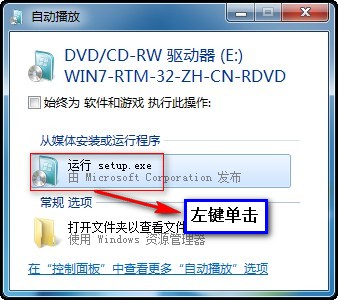
在“安装 Windows”页面上,单击“立即安装”。

在“获取安装的重要更新”页面上,我们建议获取最新的更新,以帮助确保成功安装及保护您的计算机受到安全漏洞威胁。在 Windows 安装过程中,计算机需要连接到 Internet 才能获取这些更新。
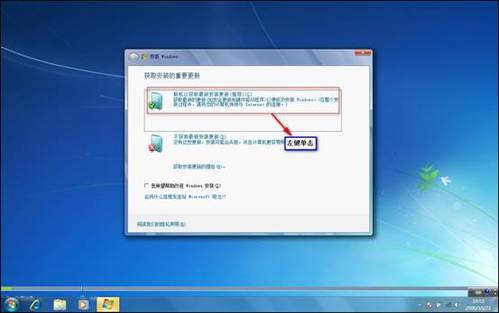

在“请阅读许可条款”页面上,如果接受许可条款,请单击“我接受许可条款”,然后单击“下一步”。

在“您想进行何种类型的安装?”页面上,单击“升级”或“自定义”。您可能会看到兼容性报告。继续按说明完成安装 Windows 7。

以上就是小编为大家介绍的硬盘安装WIN7系统教程了,大家要注意的是因安装系统需要对硬盘进行格式化操作,为了避免重要数据的丢失,请事先把硬盘上的重要数据进行备份。
【更新日志】
win7硬盘安装器 v1.2.0.62更新:
1.修复了不能识别 Windows 2000/PE 系统并且会在该环境下错误运行的问题。
2.改进了启动文件属性设置方面的小问题。
3.添加了关于卸载的文字提示,以免一些用户不知道如何卸载启动菜单项。
4.改进了操作便捷性,使用户在后悔安装的时候不必重新启动程序而直接取消安装操作。
5.程序运行界面的部分微小调整。

